Gogo je působivý způsob, jak označit adresáře ve vašem shellu. Umožňuje vám vytvářet zkratky na dlouhé a komplikované cesty v Linuxu. Tímto způsobem už v Linuxu nemusíte psát ani si pamatovat dlouhé a složité cesty.
Pokud máte například adresář ~/Documents/Phone-Backup/Linux-Docs/Ubuntu/ pomocí gogo , můžete vytvořit alias (název zkratky), například Ubuntu pro přístup, aniž byste museli zadávat celou cestu. Bez ohledu na váš aktuální pracovní adresář se můžete přesunout do ~/cd Documents/Phone-Backup/Linux-Docs/Ubuntu/ jednoduše pomocí aliasu Ubuntu .
Přečtěte si také :bd – Rychlý návrat do nadřazeného adresáře namísto psaní „cd ../../..“ Redundantně
Kromě toho vám také umožňuje vytvářet aliasy pro přímé připojení do adresářů na vzdálených linuxových serverech.
Jak nainstalovat Gogo v systémech Linux
Instalace aplikace Gogo , nejprve naklonujte gogo úložiště z Github a poté zkopírujte gogo.py do libovolného adresáře ve vaší PATH proměnná prostředí (pokud již máte ~/bin/ adresář, můžete jej umístit sem, jinak jej vytvořte).
$ git clone https://github.com/mgoral/gogo.git $ cd gogo/ $ mkdir -p ~/bin #run this if you do not have ~/bin directory $ cp gogo.py ~/bin/
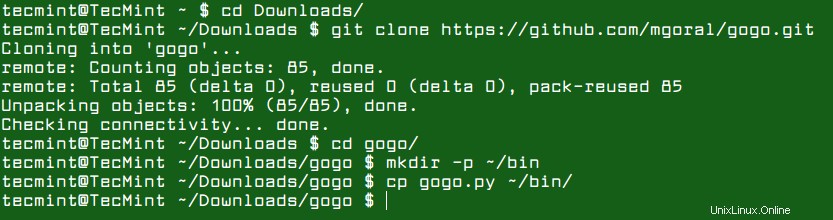
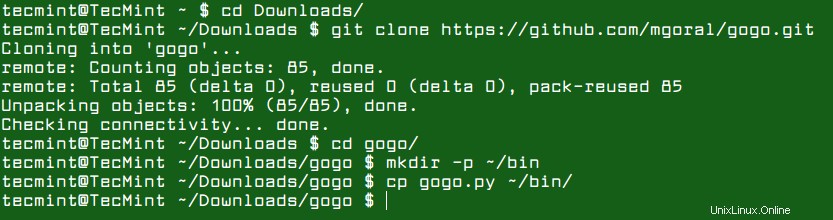
Poté přidejte funkci z gogo.sh do vašeho ~/.bashrc (pro Bash) nebo ~/.zshrc (pro Zsh) a ověřte jej podle obrázku.
$ cat gogo.sh >> ~/.bashrc $ tail ~/.bashrc OR $ cat gogo.sh >> ~/.zshrc

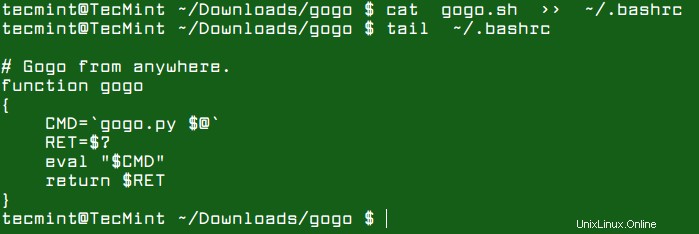
Jak používat Gogo v systémech Linux
Chcete-li začít používat gogo , musíte se odhlásit a znovu přihlásit, abyste jej mohli používat. Gogo ukládá svou konfiguraci do ~/.config/gogo/gogo.conf soubor (který by měl být vytvořen automaticky, pokud neexistuje) a má následující syntaxi.
# Comments are lines that start from '#' character. default = ~/something alias = /desired/path alias2 = /desired/path with space alias3 = "/this/also/works" zażółć = "unicode/is/also/supported/zażółć gęślą jaźń"
Pokud spustíte gogo spustit bez jakýchkoli argumentů, přejde do adresáře zadaného ve výchozím nastavení; tento alias je vždy dostupný, i když není v konfiguračním souboru, a ukazuje na $HOME adresář.
Chcete-li zobrazit aktuální aliasy, použijte -l přepínač. Na následujícím snímku obrazovky můžete vidět, že výchozí nastavení ukazuje na ~/home/tecmint což je uživatel tecmint's domovský adresář v systému.
$ gogo -l

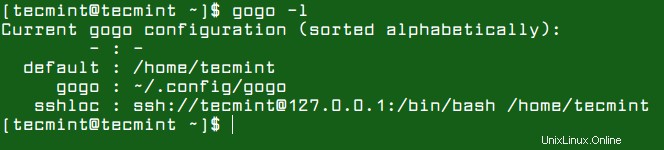
Níže je uveden příklad spuštění gogo bez jakýchkoli argumentů.
$ cd Documents/Phone-Backup/Linux-Docs/ $ gogo $ pwd

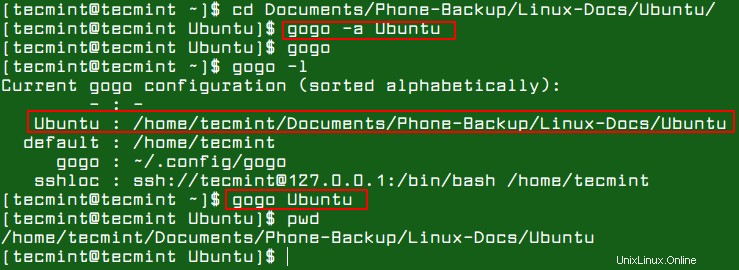
Chcete-li vytvořit zástupce dlouhé cesty, přesuňte se do požadovaného adresáře a použijte -a příznak pro přidání aliasu pro tento adresář v gogo , jak je znázorněno.
$ cd Documents/Phone-Backup/Linux-Docs/Ubuntu/ $ gogo -a Ubuntu $ gogo $ gogo -l $ gogo -a Ubuntu $ pwd

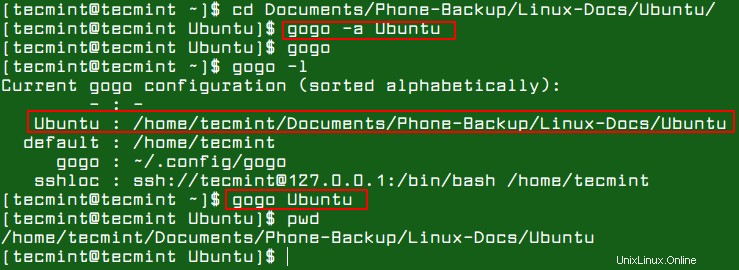
Můžete také vytvořit aliasy pro přímé připojení do adresářů na vzdálených linuxových serverech. Chcete-li to provést, jednoduše přidejte následující řádky do konfiguračního souboru gogo, ke kterému lze přistupovat pomocí -e příznak, použije se editor uvedený v $EDITOR env proměnná.
$ gogo -e
Otevře se jeden konfigurační soubor, přidejte do něj následující řádky.
sshroot = ssh://[email protected]:/bin/bash /root/ sshtdocs = ssh://[email protected] ~/tecmint/docs/
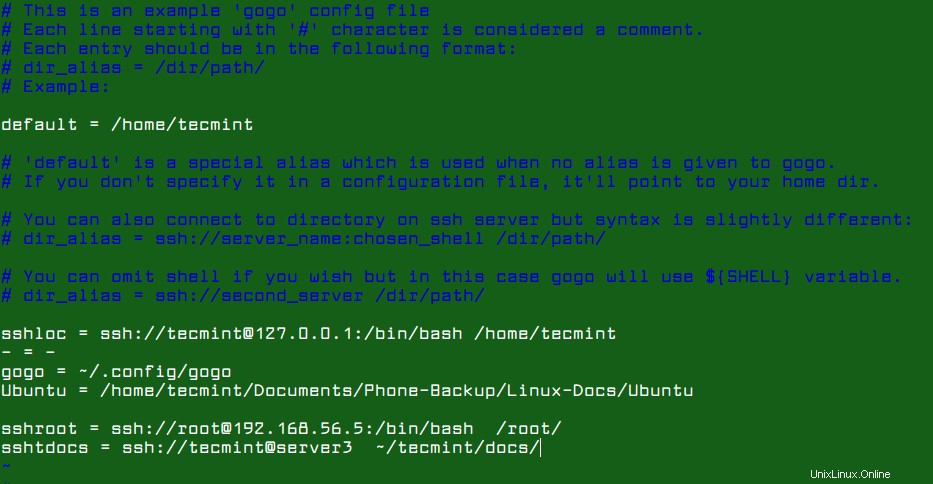
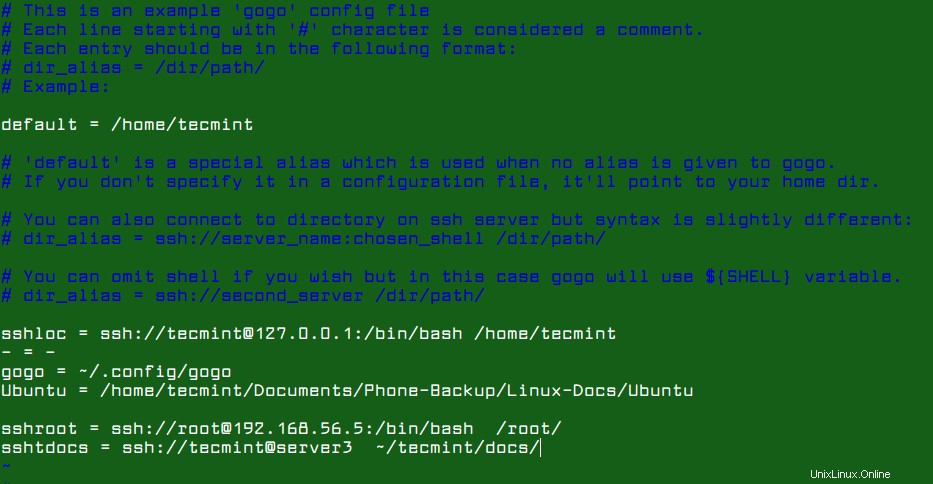
Chcete-li zobrazit zprávu nápovědy gogo, použijte -h možnost.
$ gogo -h
Jedno významné omezení gogo je nedostatečná podpora automatického dokončování – při přístupu k podadresářům/podřízeným adresářům pod aliasovanou dlouhou cestou.
Úložiště Gogo github :https://github.com/mgoral/gogo
Gogo je pozoruhodný způsob, který se hodí pro vytváření zkratek na dlouhé a komplikované cesty v Linuxu. Vyzkoušejte to a podělte se o své názory na to nebo se zeptejte na jakékoli otázky prostřednictvím formuláře pro komentáře níže.